Encuentra rápidamente la carpeta de inicio de cada usuario de Windows

Una vez que pulsamos sobre el botón de encendido de nuestro PC, se pone en marcha el arranque del propio sistema operativo, la mayoría de las veces, Windows 10. Pero hay que saber que en ese mismo proceso, no solo se carga ese software, sino que también lo hacen otros muchos programas.
De hecho en muchas de estas ocasiones, ni siquiera somos conscientes de todo aquello que arranca de manera paralela junto al sistema operativo. Y claro, esto es algo que afecta de manera directa tanto al tiempo de arranque, como al rendimiento posterior del PC, a no ser que hagamos un inicio limpio de Windows. Sin embargo esos programas que se cargan con el inicio, en muchas ocasiones también son muy necesarios, aunque no siempre es este el caso.
Controla los programas que se cargan con el inicio de Windows
Ya sea por una razón o por otra, aquí lo importante es que debemos saber la manera de poder controlar de algún modo qué es lo que se ejecuta en este sentido. Cabe mencionar que al hablar de estas aplicaciones, algunas son importantes como Windows Defender o algunos programas de controladores, mientras que otros son programas de terceros que no necesitamos. Pues bien, hay que saber que estas aplicaciones se controlan a través de una carpeta de inicio que se almacena en el PC con Windows 10.
Es por todo ello que a continuación os vamos a mostrar dónde podéis encontrar y controlar lo que hay en esa carpeta. Además os vamos a enseñar la manera de hacerlo tanto para cada uno de los usuarios registrados en Windows, como para todos en general. De este modo lo que haremos será ver los correspondientes accesos directos a esa carpeta de inicio de Windows.
Para empezar con todo ello hay que saber que por defecto la carpeta de inicio de Windows 10 para todos los usuarios es la siguiente: » C:\ProgramData\Microsoft\Windows\Start Menu\Programs». Pero de igual modo podemos acceder a la misma haciendo uso de la combinación de teclas Win + R y escribiendo el comando shell:common.
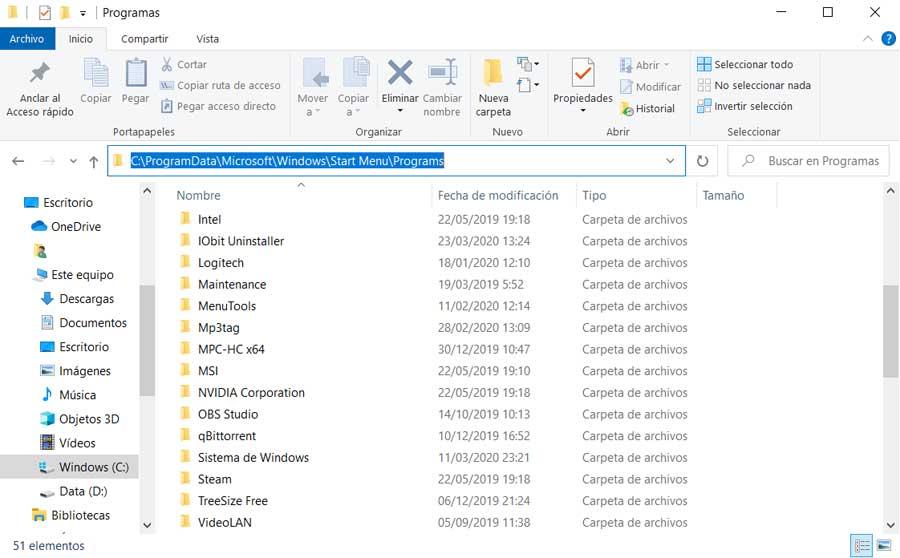
Sin embargo se puede dar el caso de que necesitemos encontrar la carpeta de inicio para el usuario que está actualmente conectado a Windows 10. Para ello nos tenemos que situar en la carpeta , “C:\Users\NOMBRE_USUARIO\AppData\Roaming\Microsoft\Windows\Start Menu\Programs\Startup». Como sucedía antes, también podemos acceder al cuadro de ejecución por medio de Win + R, y en este caso escribimos shell:startup.
Gestiona los programas de inicio en el Administrador de tareas
Pero en este caso quizá nos sorprenda que algunos de los programas que se inician con Windows 10 no están aquí. Eso sí, tendremos la oportunidad de añadir manualmente accesos directos de programas a esta carpeta mencionada. Así, lo que agregamos, se iniciará con el PC a partir de ahora. De igual modo las aplicaciones agregadas automáticamente por software de terceros o por Windows 10, se controlan desde el Administrador de tareas.
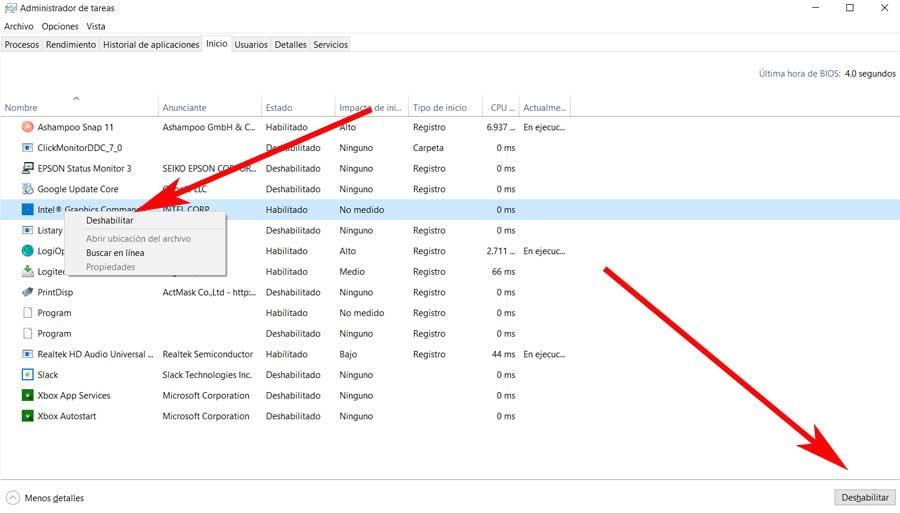
Para acceder a este apartado, lo primero que hacemos es usar la combinación de teclas Ctrl + Shift + Esc. Aquí nos situamos en la pestaña llamada Inicio. Pues bien, una vez en esta ventana, desde aquí podemos controlar el resto de los programas del inicio de Windows. Basta con hacer clic con el botón derecho del ratón para habilitarlos o deshabilitarlos, todo dependerá de lo que necesitemos en cada caso.
Fuente: SoftZone https://ift.tt/2vLrh3h Autor: David Onieva
.png)
